Excel实用技巧大揭秘!中文数字序号自动更新,真简单!
我是【桃大喵学习记】,欢迎大家关注哟~,每天为你分享职场办公软件使用技巧干货!
——首发于微信号:桃大喵学习记
日常工作中我们经常需要为Excel表格数据添加序号,之前也跟大家分享过数字序号自动更新的教程。今天就跟大家分享Excel中让中文数字序号自动更新的2个方法技巧,简单实用,一学就会!
如下图所示,我们需要为月报数据自动添加中文数字序号:一、二、三....
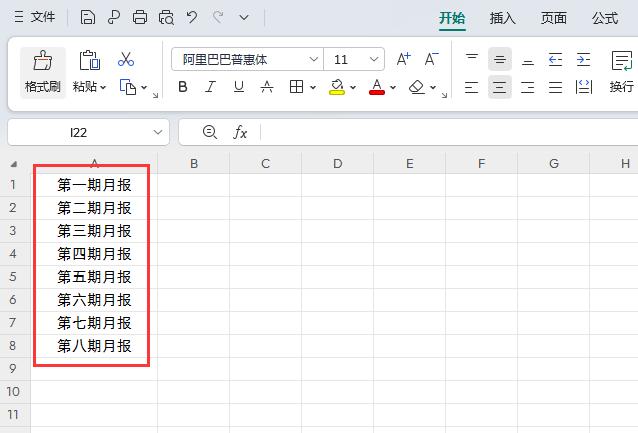
方法一:ROW+TEXT函数组合
在目标单元格中输入公式:
="第"&TEXT(ROW(A1),"[DBNum1]")&"期月报"
然后点击回车下拉填充即可,删除中间的一条数据,序号也会自动更新
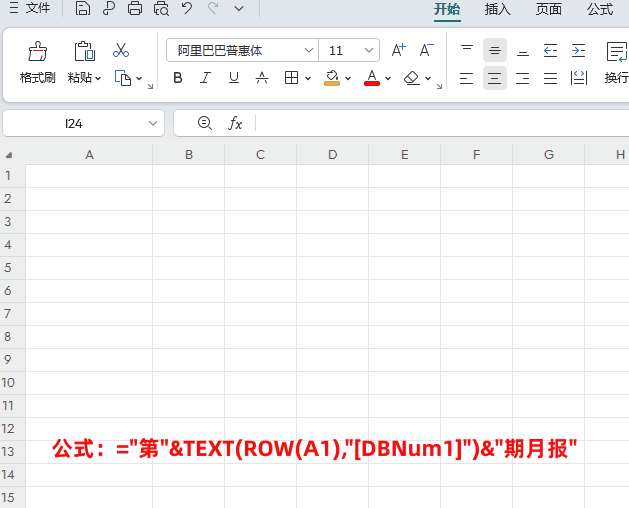
解读:
①ROW(A1):这个部分返回的是单元格A1所在的行号,下拉填充后会获取连续的行号数据。
②TEXT(ROW(A1),"[DBNum1]"):这个部分是将ROW(A1)的值转换为文本格式。"[DBNum1]" 是Excel中的一个数字格式代码,它代表的是数字的中文序号格式,比如“一”、“二”、“三”等等。
③"第"&...&"期月报":这部分是一个文本连接,它将“第”和转换后的序号连接起来,再加上“期月报”。
方法二:ROW+NUMBERSTRING函数组合
在目标单元格中输入公式:
="第"&NUMBERSTRING(ROW(A1),1)&"期月报"
然后点击回车下拉填充即可
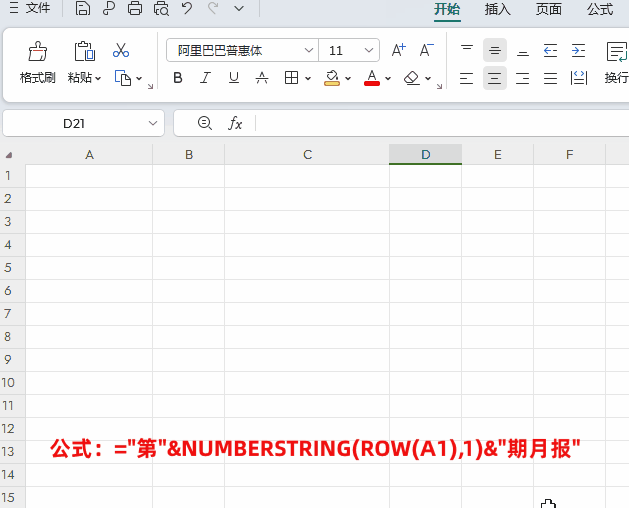
解读:
①ROW(A1):同样这个部分返回的是单元格A1所在的行号,下拉填充后会获取连续的行号数据。
②NUMBERSTRING(ROW(A1),1):这是函数可以将ROW(A1)返回的数字转换为中文数字。这个函数的第1个参数是要转换的数字,第2个参数1表示转换成中文的序号形式。
第2参数为1时,代表转换成汉字小写;第2参数为2时,代表转换成汉字大写;第2参数为3时,代表转换成汉字读写。
③"第"&...&"期月报":这部分是一个文本连接,它将“第”和转换后的序号连接起来,再加上“期月报”。
以上就是【桃大喵学习记】今天的干货分享~觉得内容对你有所帮助,别忘了动动手指点个赞哦~。大家有什么问题欢迎关注留言,期待与你的每一次互动,让我们共同成长!











